Middle-earth: Shadow of War este un RPG de acțiune dezvoltat de Monolith Productions și publicat de Warner Bros. Este al doilea joc din seria Middle Earth și este disponibil pentru PS4, Windows și Xbox One. Iată cum îl puteți juca pe Linux.
Cuprins
Cum să faci Pământul de Mijloc: Shadow of War să lucreze pe Linux
Pământul de Mijloc: Shadow of War funcționează destul de bine pe Linux, datorită Steam Play și Proton al lui Valve. Pentru a folosi aceste funcții pentru a juca jocul, va trebui să instalați aplicația Steam Linux pe computer.
Instalați Steam
Pentru a instala aplicația Steam pe computerul dvs. Linux, deschideți o fereastră de terminal. De exemplu, puteți deschide o fereastră de terminal pe desktopul Linux și apăsați Ctrl + Alt + T de pe tastatură. Sau, căutați „Terminal” în meniul aplicației și lansați-l în acest fel.
Odată ce fereastra terminalului este deschisă și gata de utilizare, urmați instrucțiunile de instalare de mai jos care corespund cu sistemul de operare Linux pe care îl utilizați în prezent.
Ubuntu
Pentru ca Steam să funcționeze pe Ubuntu, utilizați următoarea comandă de instalare Apt de mai jos.
sudo apt install steam
Debian
Pentru a utiliza Steam pe Debian, va trebui să descărcați pachetul DEB pe computer. Pentru a face asta, utilizați următoarea comandă de descărcare wget de mai jos. Această comandă va plasa pachetul DEB în folderul dvs. de acasă.
wget https://steamcdn-a.akamaihd.net/client/installer/steam.deb
După descărcarea pachetului Steam DEB pe computer, va trebui să instalați software-ul. Apoi, folosind comanda de instalare dpkg de mai jos, configurați Steam pe Debian.
sudo dpkg -i steam.deb
În cele din urmă, corectați orice probleme de dependență de pe computerul dvs. Linux care ar fi putut apărea în timpul instalării cu comanda apt-get install -f.
sudo apt-get install -f
Arch Linux
Pentru a utiliza Steam pe Arch Linux, va trebui să aveți depozitul de software „multilib” configurat pe sistem. Pentru a face asta, deschideți fișierul /etc/pacman.conf în editorul de text preferat.
Odată ce fișierul este deschis în editorul de text preferat, găsiți linia „multilib” și ștergeți simbolul # din fața acestuia. De asemenea, ștergeți acest simbol din liniile de sub el.
Când ați terminat editarea, salvați fișierul. Apoi, resincronizați Arch Linux cu repozițiile software oficiale folosind comanda de mai jos.
sudo pacman -Syy
În cele din urmă, instalați Steam pe sistemul dvs. Arch Linux.
sudo pacman -S steam
Fedora/OpenSUSE
Dacă sunteți pe Fedora sau OpenSUSE Linux, veți putea instala Steam pe sistemul dvs. cu repoziții software incluse în sistemul de operare. Cu toate acestea, această versiune de Steam nu funcționează la fel de bine ca Flatpak, așa că vă sugerăm să urmați acele instrucțiuni.
Flatpak
Pentru ca Steam să funcționeze ca program Flatpak, va trebui să configurați timpul de rulare Flatpak pe computer. Puteți configura runtime-ul Flatpak pe Linux urmând ghidul nostru pe acest subiect.
Când rularea Flatpak este configurată, veți putea instala Steam. Folosind cele două comenzi de mai jos, configurați aplicația pe sistemul dvs.
flatpak remote-add --if-not-exists flathub https://flathub.org/repo/flathub.flatpakrepo
flatpak install flathub com.valvesoftware.Steam
Instalați Middle Earth: Shadow of War pe Linux.
Acum că Steam este configurat pe sistemul dvs. Linux, deschideți-l și conectați-vă la Steam cu acreditările dvs. de utilizator. Apoi, urmați instrucțiunile pas cu pas de mai jos pentru a face ca Pământul de mijloc: Shadow of War să funcționeze pe Linux.
Pasul 1: Deschideți meniul „Steam” și faceți clic pe butonul „Setări” pentru a accesa setările Steam. Apoi, de acolo, găsiți butonul „Steam Play” pentru a deschide Steam Play.
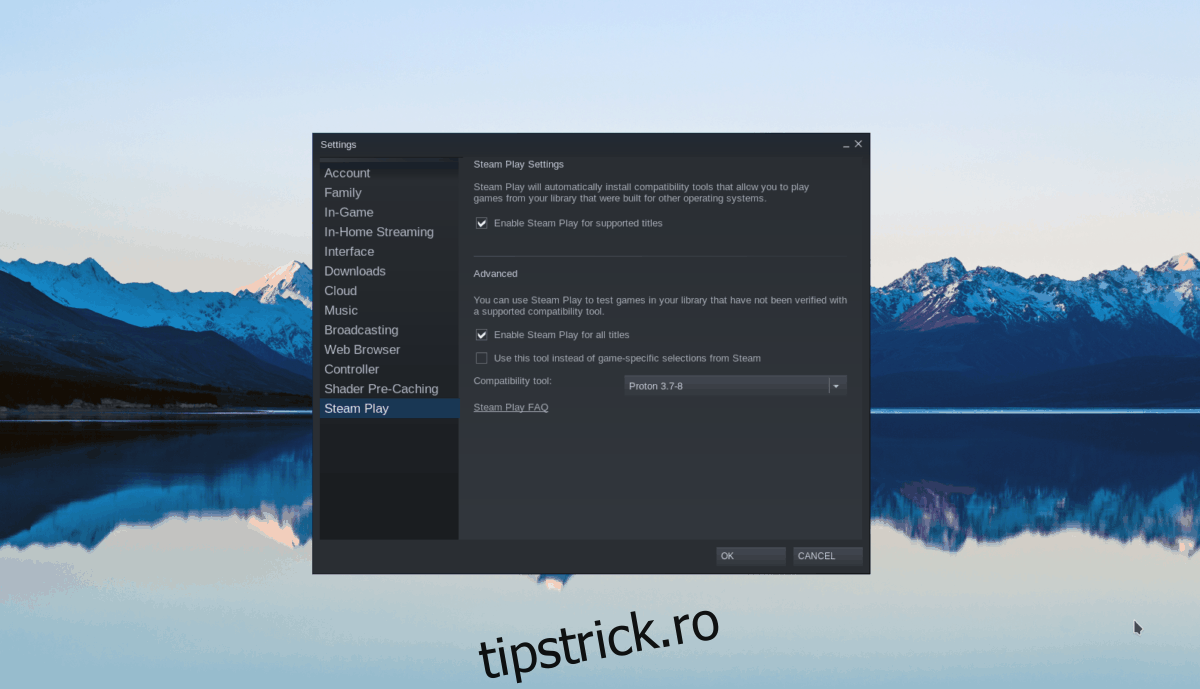
În zona Steam Play a setărilor Steam, bifați atât caseta „Activați Steam Play pentru titlurile acceptate”, cât și caseta „Activați Steam Play pentru toate celelalte titluri”. În cele din urmă, selectați butonul „OK” pentru a vă confirma setările.
Pasul 2: Găsiți butonul „Magazin” și selectați-l pentru a merge la magazinul Steam. Când sunteți în magazinul Steam, găsiți caseta de căutare și faceți clic pe ea cu mouse-ul pentru a căuta.
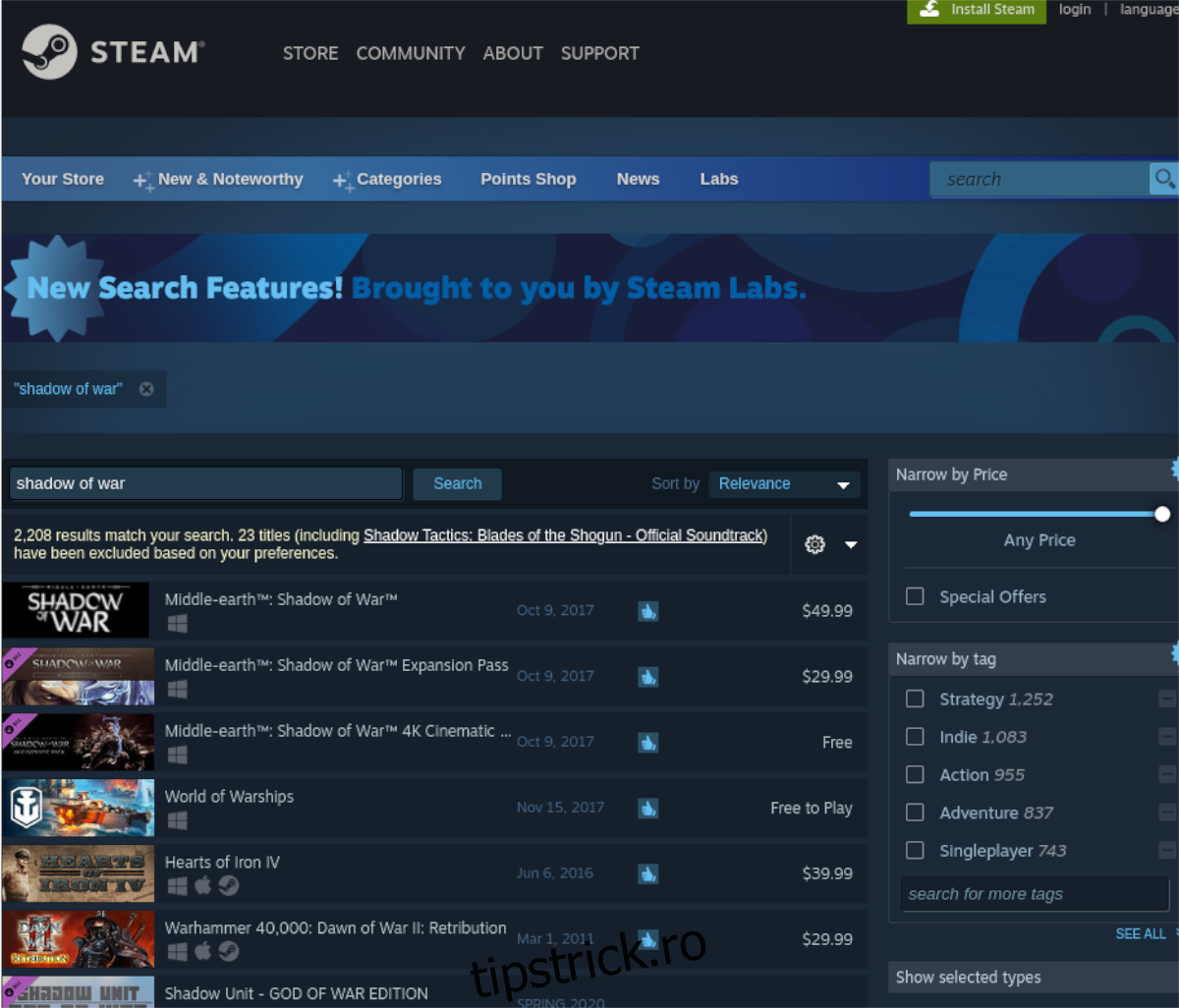
În interiorul casetei de căutare, tastați „Middle Earth: Shadow of War”. Apăsați tasta Enter pentru a vizualiza rezultatele căutării. Apoi, faceți clic pe „Pământul de mijloc: umbra războiului”. În cele din urmă, selectați „Middle Earth: Shadow of War” pentru a accesa pagina magazinului jocului.
Pasul 3: Găsiți butonul verde „Adăugați în coș” și selectați-l cu mouse-ul pentru a adăuga jocul în coșul dumneavoastră Steam. Apoi, faceți clic pe pictograma coș Steam din colțul din dreapta sus al aplicației.
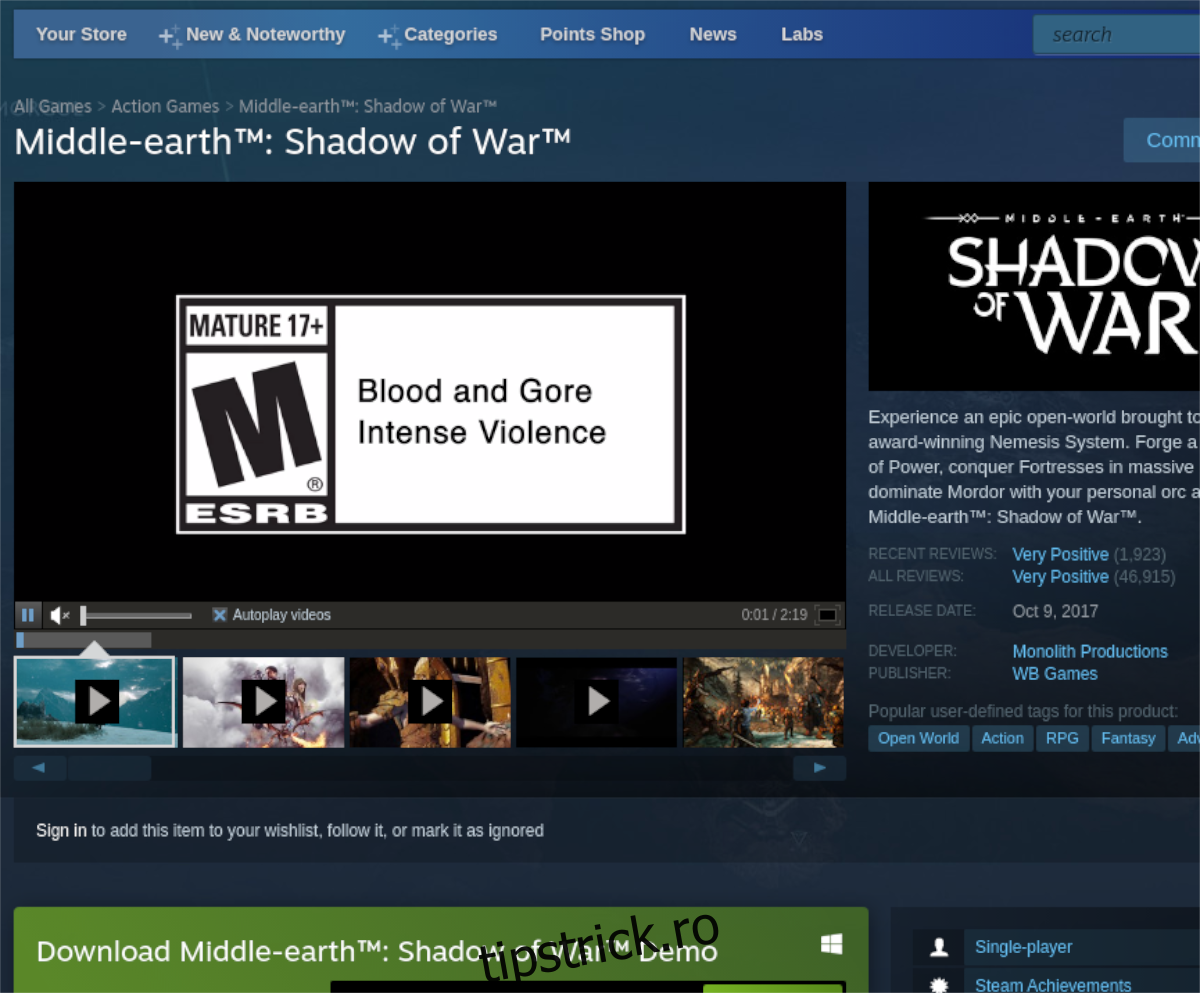
Treceți prin procesul de cumpărare a jocului prin Steam. Apoi, selectați butonul „Bibliotecă”.
Pasul 4: În interiorul bibliotecii Steam, găsiți caseta de căutare și faceți clic pe ea. Apoi, tastați „Middle Earth: Shadow of War”. Apoi, selectați jocul pentru a accesa pagina bibliotecii Steam.
Căutați butonul albastru „INSTALARE” și faceți clic pe el cu mouse-ul pentru a începe descărcarea jocului. Rețineți că acest joc este semnificativ mare și va dura ceva timp pentru a descărca.

Pasul 5: Când procesul de descărcare este finalizat, butonul albastru „INSTALARE” se va transforma într-un buton verde „JOAȚI”. Selectați acest buton pentru a începe să jucați Middle Earth: Shadow of War.
Distracție plăcută și joc fericit!
